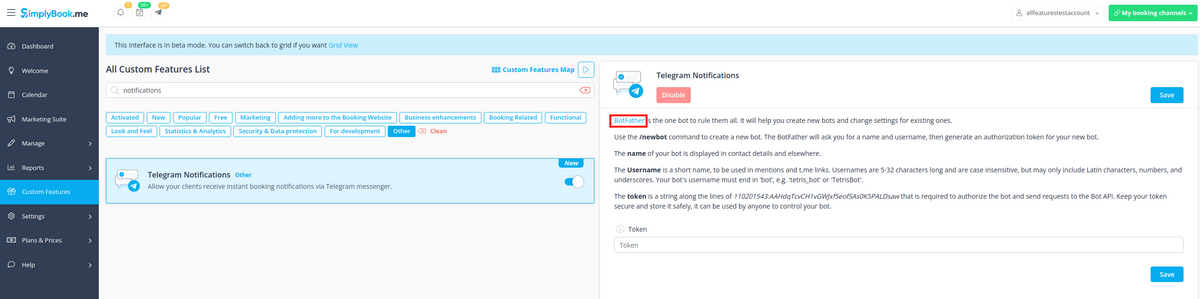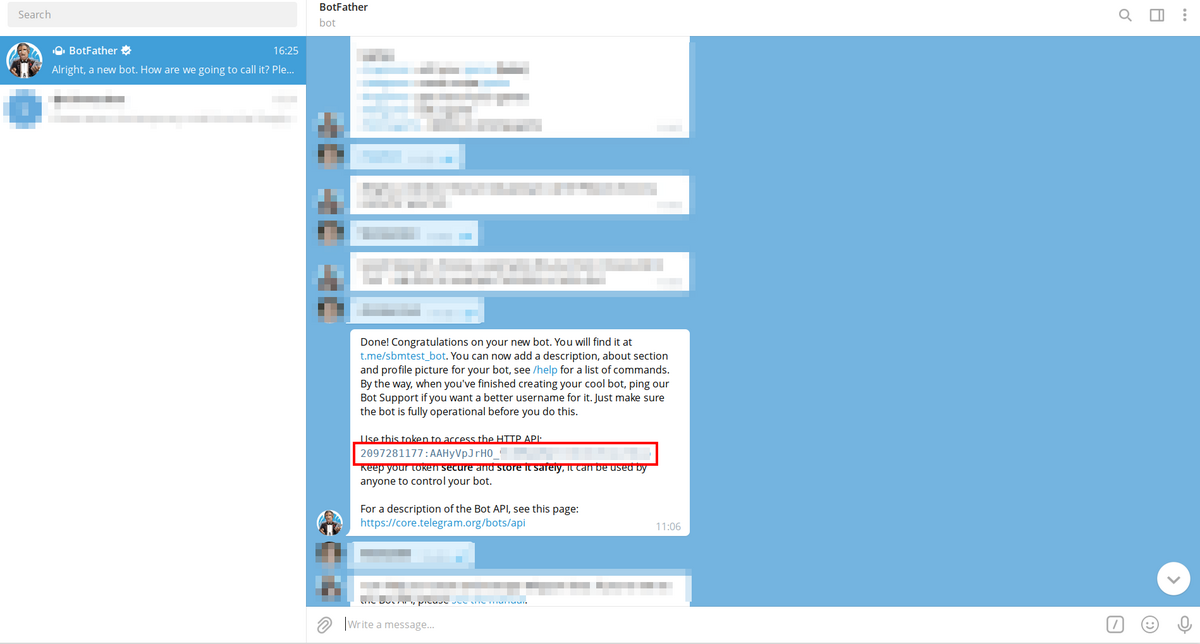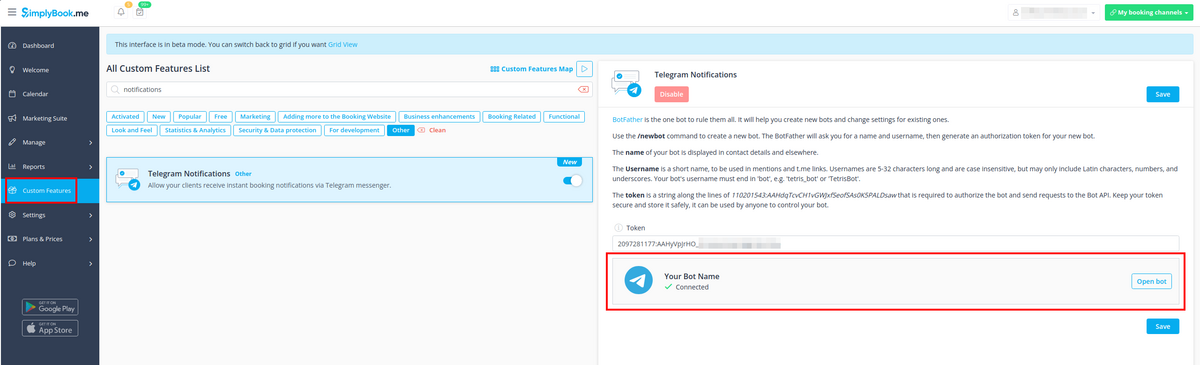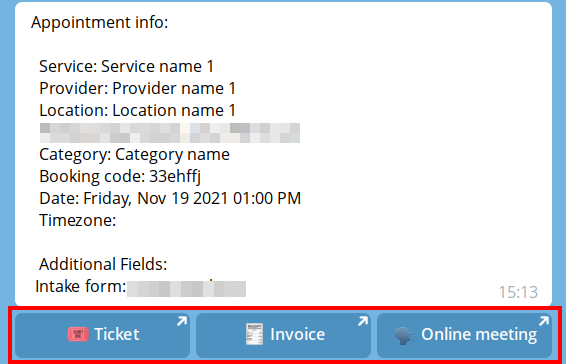Translations:Custom Features/172/fr
Activer Notifications par télégramme sur votre Fonctionnalités personnalisées -> Autre section.
Accédez au robot d'assistance BotFather en utilisant le lien dans les instructions sur le côté droit de la page SimplyBook.me.
Démarrez le processus de configuration dans le bot BotFather et sélectionnez /newbot option, suivez les conseils qui s'y trouvent : ajoutez le nom et le nom d'utilisateur souhaités.
Copiez le jeton du message de résultat.
Collez le jeton dans le champ correspondant de votre compte SimplyBook.me -> Fonctionnalités personnalisées -> Notifications par télégramme. Enregistrer les paramètres.
La page indiquera que le bot est connecté à votre compte.
1200px|centre
Pour activer les notifications pour vous en tant qu'utilisateur, veuillez utiliser barre de notifications en haut à gauche, cliquez sur l'icône Télégramme et suivez les étapes à partir de la fenêtre contextuelle :
vous devrez naviguer vers le bot, choisir l'option "S'abonner" dans le menu et insérer le code de sécurité.
Les clients verront l'invitation à s'abonner aux notifications sur la page de confirmation de réservation ou de paiement et pourront suivre les étapes similaires.
Avec l'aide de ce bot de notification, il est également possible de voir les informations sur l'entreprise et la liste des réservations à venir (leur nombre est limité à 21).
Les textes des notifications de réservation dépendent des modèles que vous avez définis pour les notifications par SMS, soit dans Settings -> Paramètres e-mail et SMS ou dans les paramètres de fonctionnalités personnalisées spécifiques (c'est-à-dire Multiple Bookings, < ;span style="background-color:#cdeffc; padding:5px; border-radius:5px;">Réservations de groupe, Flexible Notifications).
Vous pouvez y sélectionner les variables à utiliser et ajuster la formulation si nécessaire.
center
Si vous utilisez Accepter les paiements, Tickets et/ou Réunions vidéo en ligne il sera également possible d'obtenir les liens vers les pièces jointes correspondantes par rendez-vous respectif.
Voici l'exemple de la façon dont les détails du rendez-vous peuvent ressembler en fonction d'autres fonctionnalités utilisées dans le système